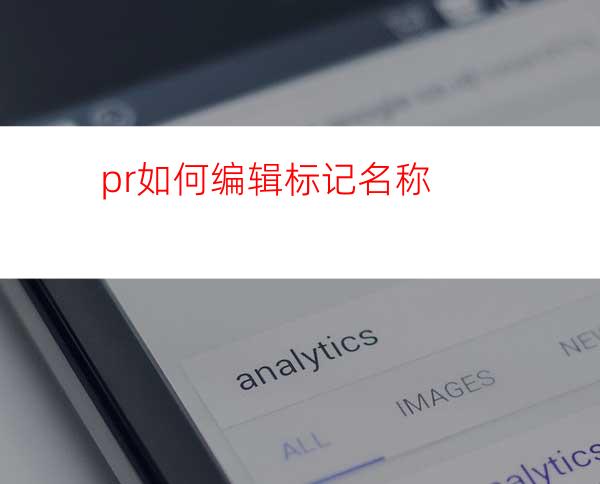
很多用户在使用pr软件剪辑视频时,都会通过添加标记的方式来辅助自己切换视频位置。但是很多小伙伴都不知道该如何为标记添加备注说明,所以小编下面的文章教程中就为大家讲解了具体的操作方法,一起来看看吧!
工具/原料
联想小新Pro14
Windows10
方法/步骤
将视频素材拖入时间轴后,鼠标点击拖动时间线位置,点击添加标记按钮
鼠标右键图标,打开编辑标记面板
在弹出的新窗口中输入注释,并根据个人喜好修改标记颜色,点击确定保存即可

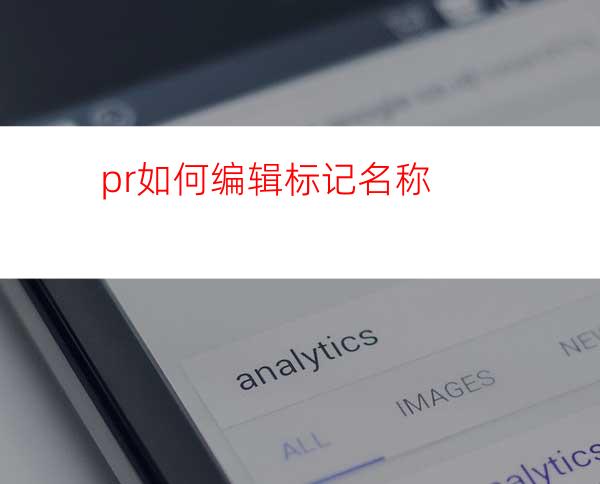
很多用户在使用pr软件剪辑视频时,都会通过添加标记的方式来辅助自己切换视频位置。但是很多小伙伴都不知道该如何为标记添加备注说明,所以小编下面的文章教程中就为大家讲解了具体的操作方法,一起来看看吧!
工具/原料
联想小新Pro14
Windows10
方法/步骤
将视频素材拖入时间轴后,鼠标点击拖动时间线位置,点击添加标记按钮
鼠标右键图标,打开编辑标记面板
在弹出的新窗口中输入注释,并根据个人喜好修改标记颜色,点击确定保存即可
